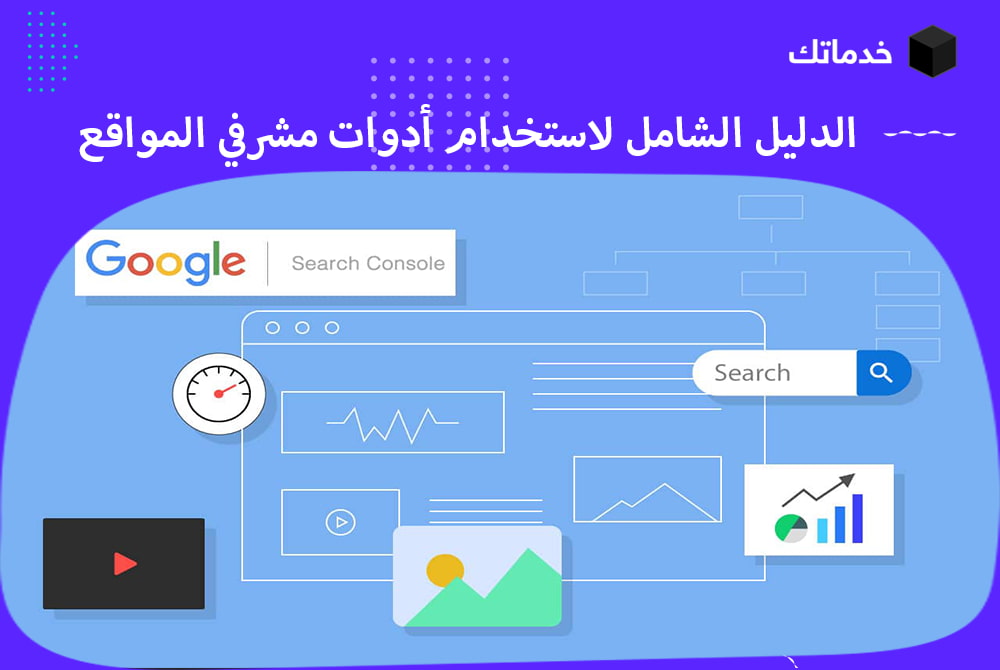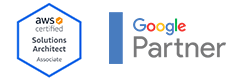هل حصلت على معلومات تفصيلية عن أدوات مشرفي المواقع Google Search Console من قبل؟
هل تعاني من تطوير موقعك وعدم ظهوره في المراتب الأولى ضمن نتائج بحث جوجل؟ في هذا الموضوع نتعرف على أدوات مشرفي المواقع Google Search Console ومزاياه التي تساعدك على تطوير موقعك وفهمه.
وذلك من خلال دليل المواقع الشامل والبيانات والروابط والتقارير المختصة بالأخطاء التي تم اكتشافها في موقعك لإصلاحها عبر ادوات مشرفي المواقع، كما ستعطيك الإحصائيات اللازمة من أجل ظهور موقعك أكثر في محركات البحث.
ما هي أدوات مشرفي المواقع او Google Search Console ؟
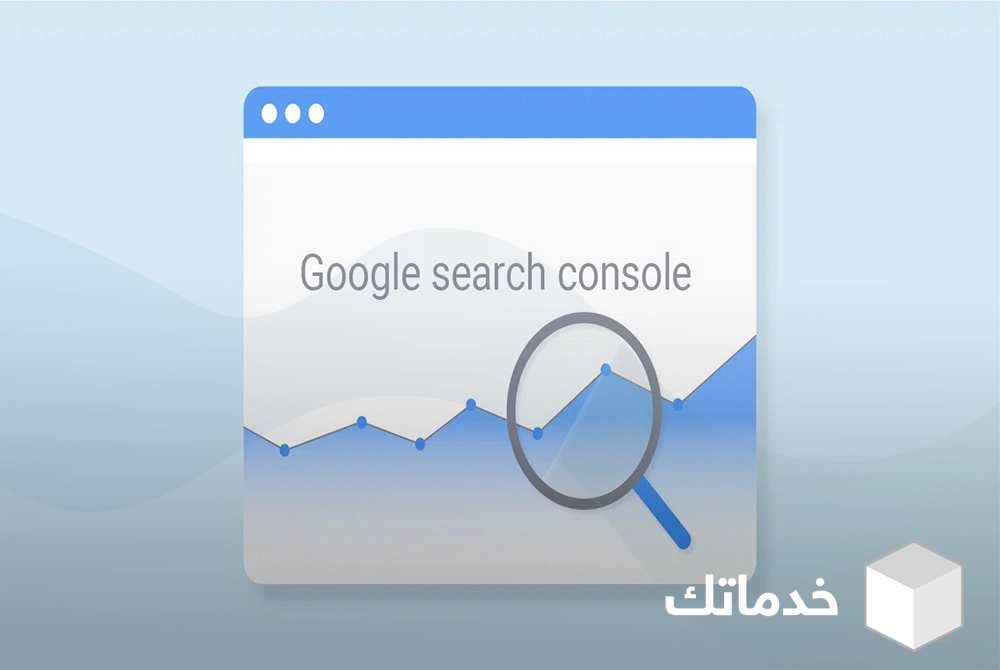
أدوات مشرفي المواقع أو Google Search Console هي أداة مجانية متعددة المزايا مقدمة من قِبل شركة جوجل لتحسين أداء المواقع وتحليلها، وكانت تُعرَّف سابقًا بـ “Google Webmaster” قبل التحول إلى اسمها الحالي.
وتعتبر العامل الرئيسي في تحسين وتطوير موقعك من أجل مستوي ظهور أفضل والحماية من الأخطاء التي قد تضر بالموقع، ويمكنك تتبع إجمالي النقرات ومرات الظهور وغيرها العديد من الإحصائيات من خلالها.
كما تتيح لـ مشرف المواقع إمكانية إضافة أكثر من شخص لإدارة موقعك من خلالها، حيث يمكنك إضافة عدد من الأشخاص لمتابعة بيانات الموقع مع المالك الأساسي، مع إمكانية حذف البعض منهم أو إضافة المزيد.
شرح استخدام ادوات مشرفي المواقع Search Console
أدوات مشرفي المواقع أو Google Search Console هي أداة تساعد على ظهور موقعك ضمن محركات بحث جوجل، وتمكّنك من اكتشاف الأخطاء الموجودة في موقعك لإصلاحها وتحسينها وحذف الروابط التالفة من محرك البحث.
وتقدم لك الكلمات التي يستخدمها الزوار للدخول إلى موقعك وأهم الكلمات المفتاحية التي يجب استهدافها لظهور موقعك في نتائج البحث وجذب عدد أكبر من الزيارات.
وتُمكّنك ايضًا من معرفة مدى تجاوب موقعك مع الهواتف وإصلاح مشاكلها ومعرفة عدد الزيارات الموجهة إلى موقعك من قِبل موقع الهاتف الخاص بك، بالإضافة إلى معرفة المواقع الأخرى التي ترتبط بموقعك.
قد يهمك أيضاً معرفة المزيد عن: دليل تحسين محركات البحث وتصدر نتائج البحث
كيفية إضافة موقع إلى Search Console ؟

إن أدوات مشرفي المواقع هي الأفضل في حل مشكلة الفهرسة، وذلك من خلال الإشعارات التي ترسلها لك لتتمكن من حل المشكلة عقب ظهورها مباشرًة قبل أن تتسبب في أي ضرر لموقعك، وسنعرض لكم فيما يلي شرح استخدام ادوات مشرفي المواقع Search Console وكيفية استخدام هذه الاداة من خلال الخطوات التالية:
يجب أولًا إضافة موقعك إلى أدوات مشرفي المواقع Search Console لكي يتمكن جوجل من عرض التقارير التي تخص موقعك، وذلك من خلال الانتقال إلى القائمة الموجودة في أعلى اليسار والنقر على “إضافة موقع”.
عليك التأكد من إدخال عنوان URL لموقعك كما يظهر على المتصفح:
سواء كنت تدعم بروتوكولات مختلفة ( http:// ،https://) أو نطاقات مختلفة (www.example.com، m.example.com).
التحقق من ملكية الموقع:
قبل استخدام أدوات مشرفي المواقع Google Search Console عليك إثبات ملكية الموقع لك، وذلك من خلال تنزيل ملف HTML ورفعه مرة أخرى على موقعك، أو من خلال طرق إثبات الملكية الأخرى المتمثلة في (علامة HTML، وإحصائيات Google، google Tag Manager).
إضافة خريطة الموقع XML إلى Search Console
إن أدوات مشرفي المواقع Google Search Console من أهم الأدوات التي تصلح لأصحاب المواقع لمعرفة أداء الموقع باستمرار، ولكن من المهم ايضًا إضافة خريطة الموقع XML إلى Search Console، والتي تشمل كل محتويات موقعك الخاص بك بتنسيق XML لكي تتمكن محركات بحث Google من اكتشاف المحتوي بسهولة وفهرسته، ويمكنك إضافة الخرائط إلى Search Console من خلال الآتي:
- لإضافة خريطة الموقع XML إلى Search Console عليك الذهاب إلى لوحة تحكم Search Console والضغط على خرائط الموقع “Sitemaps”
- قم بإضافة عنوان URL خريطة الموقع إلى أدوات مشرفي المواقع Google Search Console.
أهم مصطلحات Google Search Console

قبل استخدام أدوات مشرفي المواقع، يجب معرفة أهم مصطلحات Google Search Console والتسميات الهامة أولًا، حتى تستطيع التعامل معها بسهولة ومرونة.
طلبات البحث Google Search Query
وتعني الكلمات المفتاحية التي يبحث عنها الزوار في جوجل حتى يظهر لهم موقعك في نتائج البحث، حيث يظهر كل موقع في نتائج البحث طبقًا لكلمات مفتاحية معينة تتصل بالمحتوي الموجود على الموقع.
مرات الظهور Impressions
وهي عدد المرات التي ظهر فيها موقعك ضمن نتائج البحث سواء تم الضغط على رابط موقعك أم لا.
النقرات Clicks
وهي عدد المرات التي يضغط فيها الزوار على أي رابط من الروابط التي تخص موقعك الموجودة في نتائج البحث.
متوسط موضع الإعلان Average position
وتعني ترتيب أي صفحة من صفحات موقعك ضمن نتائج البحث عن أي كلمة مفتاحية معينة، حيث أن كل صفحة من صفحات الموقع لها ترتيب معين في نتائج البحث حسب كل كلمة مفتاحية تتعلق بها، وقد تمتلك الصفحة الواحدة أكثر من ترتيب من خلال استخدام أكثر من كلمة مفتاحية.
متوسط نسبة النقر إلى الظهور Click Through Rate (CTR)
ويقصد بها متوسط نسبة النقر على روابط الموقع مقابل عدد مرات ظهور هذه الروابط، فإذا ظهرت صفحتك 2000 مرة على نتائج البحث وكان عدد النقر عليها 200 مرة، فبالتالي متوسط نسبة النقر إلى الظهور هي 10%.
يمكنك أيضاً معرفة المزيد عن: أفضل شركة تصميم مواقع الكترونية في السعودية
عوامل التصفية في أدوات مشرفي المواقع Google Search Console

تعمل أدوات مشرفي المواقع Google Search Console على وضع عوامل تصفية البيانات والتقارير حتى تتمكن من قراءتها وتحليلها بسهولة، وهذه العوامل هي:
أولًا: نوع البحث
والتي من خلالها يمكن مراقبة ومعرفة نوع البحث سواء كان ويب أو صورة أو فيديو، كما تمكّنك من عمل مقارنات بين نوعين بحث لمعرفة أي نوع يحصل على معدل ظهور ونقرات أكثر.
ثانيًا: النطاق الزمني
وهي التي تعمل على تصفية البيانات والإحصائيات لعرضها ضمن نطاق زمني معين، حتى تتمكن من تتبع الإحصائيات خلال فترة زمنية معينة من اختيارك، ويمكن المقارنة بين فترتين زمنيتين مثل المقارنة بين أنواع البحث.
ثالثًا: عوامل تصفية أخري متاحة من أدوات مشرفي المواقع
تعطي لك أدوات مشرفي المواقع إمكانية التصفية علي حسب بيانات أخري بجانب نوع البحث والنطاق الزمني، حيث يمكن التصفية بحسب طلبات البحث، أو الصفحة، أو البلد، أو الجهاز، أو حتى شكل الظهور في نتائج البحث، والتي تعطيك المزيد من المرونة في مراقبة إحصائيات موقعك.
كيف تستخدم Google Search Console “أدوات مشرفي المواقع”؟
تعد أدوات مشرفي المواقع Google Search Console هي الأبرز والأهم لتتبع بيانات وإحصائيات موقعك على نتائج البحث، وسنعرض لكم كيفية استخدام Google Search Console “أدوات مشرفي المواقع” من خلال الآتي:
معرفة الصفحات ذات معدلات الزيارة الأعلى من خلال أدوات مشرفي المواقع:
لكي تعرف الصفحات صاحبة المعدل الأعلى من الزيارات من خلال أدوات مشرفي المواقع، قم بالخطوات التالية:
- اختر “الأداء” من القائمة الجانبية.
- ثم “الصفحات”.
- اختر النطاق الزمني الذي تريده لمعرفة الإحصائيات خلال هذه الفترة، ثم اضغط على “النقرات” من الأعلى.
- ستظهر لك قائمة بها صفحات الموقع تعطيك عدد النقرات على كل صفحة منها، ويمكن ترتيب الصفحات حسب الأعلى نقرًا أو العكس من خلال الضغط على “فلترة الصفوف” ذو الخطوط الثلاثة المستقيمة الموجودة في أعلى اليسار.
قد تكون هذه البيانات مطابقة لمعدل الزيارات الكلية للصفحة، حيث أنها متعلقة ببيانات صفحات البحث فقط التي يكون مصدرها محرك البحث فقط، إذ ربما يوجد للموقع زيارات من مصادر أخري غير محرك البحث.
يمكنك أيضًا معرفة المزيد عن ما هو التسويق الالكتروني وكيف تبدأ به؟
معرفة الكلمات المفتاحية التي يظهر عليها الموقع:

يمكنك معرفة الكلمات المفتاحية التي يظهر عليها موقعك من خلال ضمن نتائج البحث من خلال أدوات مشرفي المواقع، بالإضافة إلى معرفة عدد النقرات على هذه الكلمات والكلمات التي عليها النسبة الأكبر من النقرات، ومتوسط ترتيب الموقع حسب كل كلمة من خلال الآتي:
- اختر طلبات البحث من قسم “الأداء”.
- اختر النطاق الزمني الذي تريده ثم اضغط على إجمالي النقرات، أو إجمالي مرات الظهور، أو متوسط نسبة النقر إلى الظهور، أو متوسط الإعلان حتى ترى البيانات في الأسفل.
أسفل الصفحة يوجد طلبات البحث تحتوي على قائمة بها الكلمات المفتاحية التي يظهر عليها موقعك وبيانات كل كلمة منها وتتيح لك هذه القائمة مراقبة عدد النقرات والزيارات التي حصلت عليها من كل كلمة مفتاحية، وترتيب الموقع على كل كلمة، وعدد مرات ظهور رابط موقعك عن كل كلمة، ونسبة النقر على كل ظهور عن كل كلمة، كما تتيح هذه البيانات مراقبة أداء الموقع على محركات البحث، ومعرفة نقاط القوة والضعف في محتوي الموقع والجوانب التي تحتاج للتطوير من أجل الحصول على نتائج ممتازة.
معرفة متوسط النقر إلى الظهور:
تمكنك أدوات مشرفي المواقع Google Search Console من متابعة متوسط النقر إلى الظهور، فإذا وجدت انخفاض في مستوي النقرات وزيادة في عدد مرات الظهور، فهذا يعني أن الموقع في مستوي ترتيب جيد من خلال كلمات مفتاحية جيدة ولكنه لا يحصل على زيارات.
لكن في حالة زيادة مستوي النقرات مع انخفاض مرات الظهور فذلك يعني أن الموقع في ترتيب متراجع على بعض الكلمات، وفي حالة ارتفاع متوسط النقر ونسبة الظهور معًا فذلك يشير إلى تحسّن أداء موقعك بالكامل.
معرفة متوسط ترتيب الصفحات في نتائج البحث:
تساعد أدوات مشرفي المواقع في معرفة ترتيب صفحة محددة من صفحات موقعك في نتائج البحث من خلال الآتي:
- اختر قسم “الأداء” من القائمة الجانبية.
- ثم “الصفحات”.
- اختر النطاق الزمني الذي تريده لمعرفة ترتيب صفحات موقعك في هذه الفترة واختر عرض متوسط الإعلان.
- ستجد في الأسفل روابط صفحات الموقع ومتوسط ترتيب كل منها ضمن نتائج البحث.
لا يمكنك الحكم علي نجاح إحدى الصفحات التي تحصل على المرتبة الأولي في نتائج البحث على كلمة مفتاحية محددة، فقد تحتل المرتبة العاشرة في نتائج بحث على كلمة مفتاحية أخري، وبذلك فإن متوسط ترتيب الصفحة يتراوح بين 1 إلى 10 طبقًا لمتوسط نتائج البحث بين الكلمتين.
يمكن أيضاً معرفة المزيد عن: أسرار كتابة المحتوى من الألف إلى الياء
معرفة مرات الظهور من خلال أدوات مشرفي المواقع:
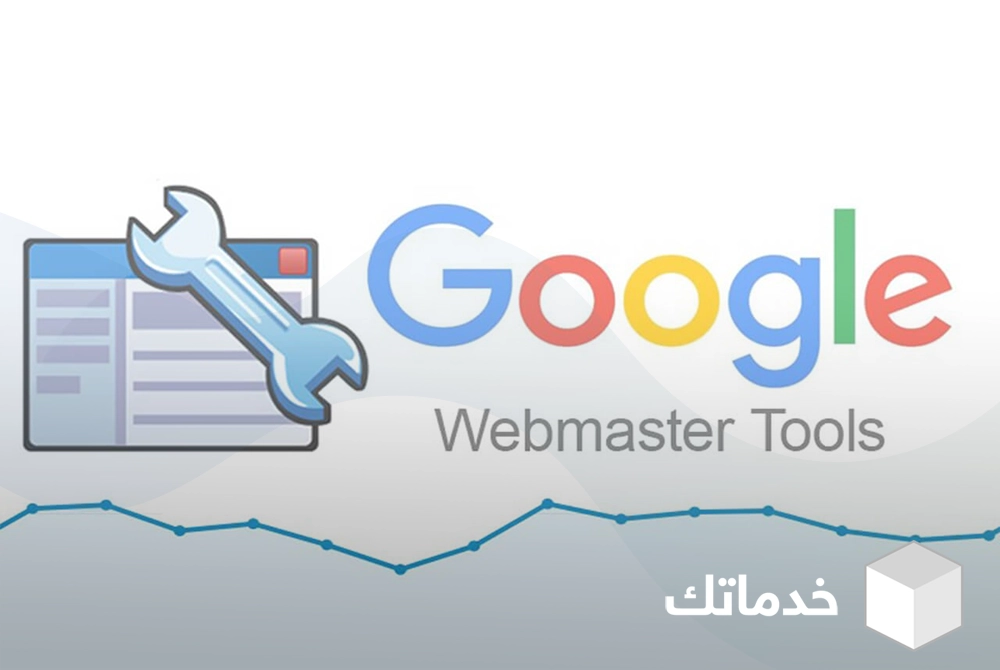
تظل أرقام مرات الظهور في الارتفاع في حالة استمراريتك في إضافة محتوي جديد يستهدف الزوار على موقعك.
متوسط موضع الإعلان
تساعدك أدوات مشرفي المواقع على معرفة ترتيب موقعك في نتائج البحث بمقابل المواقع الأخرى التي تستخدم نفس الكلمة المفتاحية التي يظهر عليها موقعك.
تتبع تغيرات أداء الموقع:
وذلك من خلال مقارنة أداء الموقع خلال فترتين مختلفتين، ويمكن ذلك من خلال:
- قسم ” الأداء”.
- ثم ” طلبات البحث”.
- اختر النطاق الزمني المراد معرفته ثم اضغط على “مقارنة” وحدد الفترات التي تريد المقارنة بينها.
- يمكن أن تقارن بين إجمالي عدد النقرات فقط، أو مرات الظهور، أو نسبة النقر لكل ظهور، أو متوسط موضع الإعلان من خلال اختيار النقاط التي تريد المقارنة بينها، أو يمكنك اختيارهم جميعًا.
- ستظهر لك البيانات والإحصائيات التي تختص بالفترتين اللتين حددتهما.
كما يمكن المقارنة بين صفحات موقعك، أو الزوار من مختلف البلدان، أو المقارنة بين أداء موقعك على الهواتف والأجهزة المكتبية.
مميزات أدوات مشرفي المواقع Google Search Console

تتميز أدوات مشرفي المواقع Google Search Console بسهولة استخدامها وفهمها، كما أنها تشمل كل ما يتعلق بالموقع الخاص بك وتقديم البيانات الكاملة عن أي موضوع يخص موقعك من أخطاء وعدد زيارات وغيرها من المميزات التي تسهل عليك إدارة الموقع بشكل احترافي ومن أهم مميزاتها ما يلي:
معرفة الكلمات المفتاحية التي حصد الموقع منها على أكبر عدد من الزيارات:
تمكنك أدوات مشرفي المواقع من معرفة أداء الكلمات المفتاحية التي تحصل على عدد أكبر من الزيارات أو التي تحصل على عدد زيارات قليلة، لتزيد من أداء موقعك وتحسينه، وذلك من خلال الطريقة التالية:
- قسم “الأداء”.
- اختر النطاق الزمني المراد معرفته.
- اختر “إجمالي عدد النقرات”.
- ثم اختر “طلبات البحث”.
- ستظهر لك قائمة بها الكلمات المفتاحية وعدد النقرات على كل كلمة منها.
معرفة الصفحات المفهرسة:
يمكنك أيضًا معرفة الصفحات التي تم فهرستها في نتائج البحث والتي لم يتم فهرستها من خلال:
- قسم “نظرة عامة”.
- ثم قسم “التغطية” الموجود بالأسفل.
- ستظهر لك الصفحات الصالحة “التي تمت فهرستها”، والصفحات التي بها أخطاء” لم يتم فهرستها بعد”.
أسباب عدم فهرسة بعض الصفحات:
تساعدك أدوات مشرفي المواقع على معرفة الأخطاء والمشاكل وأسباب عد فهرسة بعض الصفحات ومعالجة تلك المشاكل من خلال:
- قسم “نظرة عامة”.
- ثم قسم “التغطية” والضغط على “فتح التقرير”.
- ستظهر لك الصفحات التي تم فهرستها والصفحات الصالحة والصفحات المستبعدة.
- اختر الصفحة التي تريد إصلاحها، ومن ثم ستظهر لك أسباب عدم فهرستها في قسم التفاصيل في الأسفل.
- يمكن من هنا ايضًا معرفة عدد الصفحات الكلية لموقعك التي تم فهرستها والغير مفهرسة والمستبعدة.
- إذا لاحظت انخفاض في عدد الصفحات المفهرسة “الصالحة” فذلك يعني وجود خطأ في موقعك يجب اكتشافه وإصلاحه في الحال.
معرفة أداء الموقع على الهاتف:
ويمكن ذلك من خلال:
- الضغط على “قابلية الاستخدام على الجوال” من القائمة الجانبية.
- احرص على اختيار الأخطاء وكذلك الصفحات الصالحة.
- ستظهر لك بيانات تخص المشاكل التي يواجها موقعك على الهواتف، ويمكنك معرفة الأخطاء وأسبابها من خلال النقر على الخطأ الظاهر أمامك ومعالجته فورًا عقب اكتشاف هذه الأخطاء.
معرفة الروابط الخلفية الخاصة بالموقع:
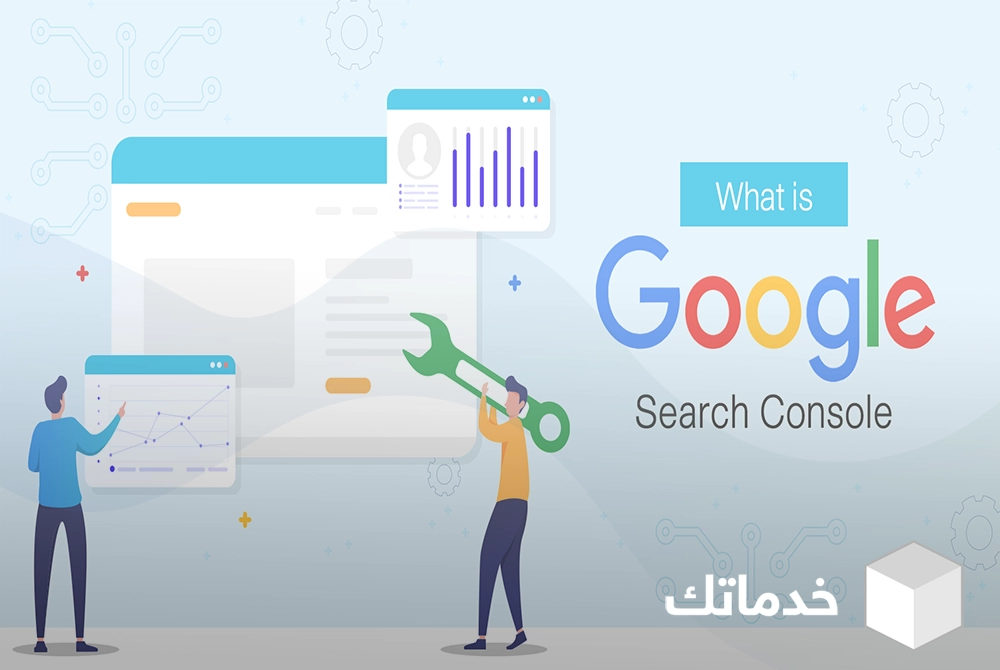
تمكنك أدوات مشرفي الموقع من الحصول على تفاصيل الروابط الداخلية والخارجية المتعلقة بالموقع، وذلك من خلال اختيار “الروابط” من القائمة الجانبية.
كيفية التأكد من فهرسة صفحة محددة:
يمكنك التأكد من فهرسة الصفحات من خلال إضافة رابط الصفحة إلى محرك بحث أدوات مشرفي المواقع الموجود في أعلى صفحة الأداة والبحث عن الرابط، ومن هنا يمكنك التأكد من فهرسة الصفحة أم لا، بالإضافة إلى معرفة تفاصيل أخرى عن الرابط.
كيفية فهرسة الصفحات من خلال أدوات مشرفي المواقع:
يمكن فهرسة الصفحات التي بها أخطاء أو مشاكل من خلال الطريقة التالية:
- ألصق رابط الصفحة المراد فهرستها في مربع البحث الخاص بالأداة، ثم اضغط على طلب الفهرسة.
- قد يستغرق الأمر بعض الوقت للاستجابة لطلبك، أما الصفحات التي تم إضافاتها مؤخرًا إلى موقعك فإن جوجل يعمل على فهرستها بشكل تلقائي، فلا داعي لطلب الفهرسة مع الصفحات الجديدة إلا إذا كنت تواجه بعض المشاكل في فهرسة الصفحات على موقعك.
قسم الأمان والإجراءات اليدوية:
إذا كان قسم “الأمان والإجراءات اليدوية” الموجود في القائمة الجانبية فارغ ولا يحتوي على بيانات أو تفاصيل، فإن الموقع في أحواله الطبيعية ولا داعي للقلق، أما إذا كانت هناك تفاصيل وبيانات في هذا القسم فإن موقعك يواجه بعض المشاكل، والتي قد تكون اختراق للموقع، أو ان الموقع مخالف لسياسيات جوجل، ويمكنك اكتشافها ومعرفتها من خلال قسم الأمان لمعالجتها بعد اكتشافها مباشرًة قبل أن يؤثر على أداء الموقع بالضرر.
وبعد قراءتك لهذا الموضوع جيدا وفهم جميع جوانبه ومعرفة ما هي أدوات مشرفي المواقع Google Search Console ومزاياه المختلفة وكيفية استخدامها والتعامل معها بشكل صحيح، يمكنك الآن استخدام أدوات مشرفي المواقع من أجل العمل على تحسين وتطوير موقعك الخاص بك بكفاءة وفعالية أكثر بغض النظر عن حجم موقعك.
أسئلة شائعة عن ادوات مشرفي المواقع
ما هو google search console؟
هي أداة تساعدك في تطوير موقعك الخاص بك وتحسين مستوي ظهوره ضمن نتائج بحث جوجل من خلال البيانات والتقارير التي تقدمها لك، وتحميك من تلف أو ضرر في الموقع من خلال تقديم الإحصائيات الخاصة بالأخطاء التي تم اكتشافها في موقعك لإصلاحها عقب ظهورها فورًا.